3 sätt att fixa Discord Echo Cancellation fungerar inte (08.30.25)
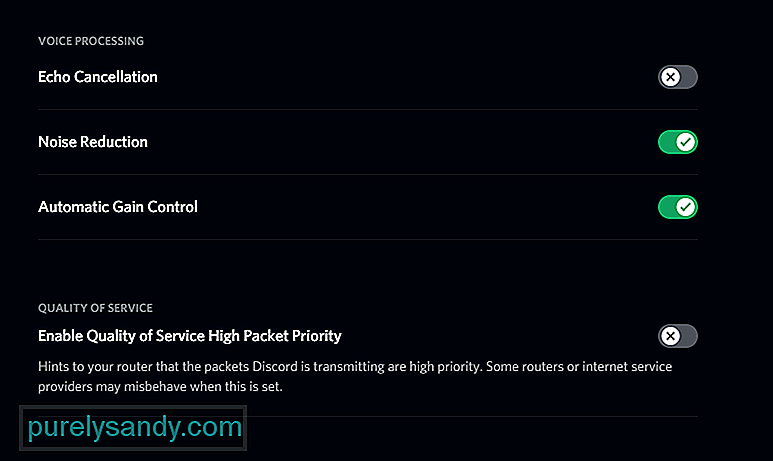 discord echo cancelling fungerar inte
discord echo cancelling fungerar inte Discord har många olika unika funktioner och mekanik, men en av de enklare och mest använda är appens röstsamtal. Anledningen till att röstsamtal i Discord är mycket mer populärt än röstsamtal i många andra applikationer är att Discord erbjuder många anpassningsalternativ för att göra upplevelsen mycket bättre. Det finns alla möjliga olika funktioner att använda för att optimera röstchattfunktionen efter eget tycke.
Ett exempel på detta är ekodämpningsfunktionen, vilket eliminerar akustisk återkoppling. Med enklare ord låter din röst tydligare för de personer du pratar med genom Discord och de hör inte heller några ekoljud. Att installera funktionen är dock inte så enkelt som det låter, eftersom många människor har problem när det gäller att få ekoavbrott på Discord att fungera. Här är vad du ska göra om du är en av många användare som kämpar för att få funktionen att fungera.
Populära Discord Lessons
Det första som rekommenderas är att du inaktiverar echo cancelling ett tag om du har aktiverat det men det inte fungerar. När du har stängt av den rekommenderas att du startar om enheten eller åtminstone stänger Discord-programmet.
Slå nu på Discord igen och aktivera funktionen för ekodämpning igen. Funktionen ska nu fungera som avsett. Det här är en metod som lyckades fungera för många människor och bör hjälpa dig också. Men om det inte gör det, gå vidare till de andra lösningarna nedan.
Ekot avbryts tenderar inte att fungerar så bra på egen hand, och användare måste sluta aktivera några andra inställningar för att få funktionen att fungera. Om du har aktiverat echo-annullering via Discord-inställningarna rekommenderas det också att du manipulerar inställningarna lite mer. Aktivera specifikt både '' 'bullerdämpning' 'och' 'automatisk bestämma ingångskänslighet' '. Om du gör det borde det vara tillräckligt för att få ekoavbrytningsfunktionen att fungera som den är tänkt att. När du har aktiverat dessa inställningar, försök att röstchatta med någon igen och se om din röst ekar den här gången.
Om du är en PC-användare som använder skrivbordsappen för att röstchatta med människor, särskilt på en Windows-dator, kan problemet orsakas av systemets egna inställningar. För att kontrollera om detta är fallet eller inte, gå till ljudinställningarna på din dator. Du kan göra det genom att helt enkelt trycka på Windows-knappen på tangentbordet och sedan skriva ljudinställningar i menyn som visas.
Gå nu till fliken uppspelning och kontrollera din standardljudenhet och standardkommunikationsenhet. Båda dessa ska ställas in på den exakta enhet som du använder för att prata i Discord, annars kommer du fortfarande att höra det ekoljudet. När du har ställt in den här enheten till rätt inställning bör du kunna få ekoavbrott att fungera igen.
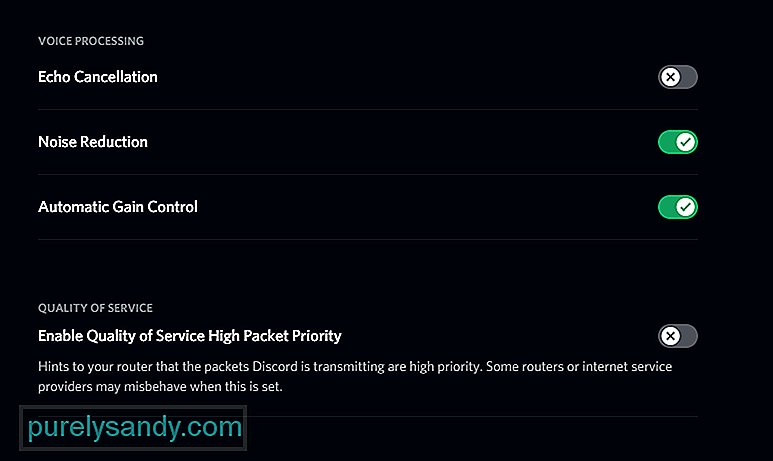
YouTube-video: 3 sätt att fixa Discord Echo Cancellation fungerar inte
08, 2025

